كيفية تصدير إشارات Internet Explorer إلى ملف HTML في نظام التشغيل Windows 10
إذا كانت لديك مجموعة من الإشارات المرجعية في متصفح Internet Explorer ، فقد تكون مهتمًا بتصديرها إلى ملف HTML. هذا مفيد للغاية لأنه يمكنك الحصول على نسخة احتياطية من الإشارات المرجعية الخاصة بك. يمكنك أيضًا فتح هذا الملف لاحقًا على جهاز كمبيوتر آخر أو جهاز محمول لم يتم تثبيت Windows عليه. يمكنك أيضًا استيراد ملف HTML في متصفح آخر على نفس جهاز الكمبيوتر أو جهاز آخر.
الإعلانات
تدعم معظم المتصفحات السائدة استيراد الإشارات المرجعية من ملف HTML. ستسمح لك المتصفحات مثل Microsoft Edge و Firefox و Chrome وشوكاتهم بالقيام بذلك.
إلى تصدير إشارات Internet Explorer إلى ملف HTML في نظام التشغيل Windows 10، عليك القيام بما يلي:
- افتح Internet Explorer في نظام التشغيل Windows 10. يمكنك الضغط على يفوز + ص لفتح مربع الحوار "تشغيل" واكتب ما يلي في المربع "تشغيل":
iexplore.exe
سيتم فتح متصفح Internet Explorer على الفور.
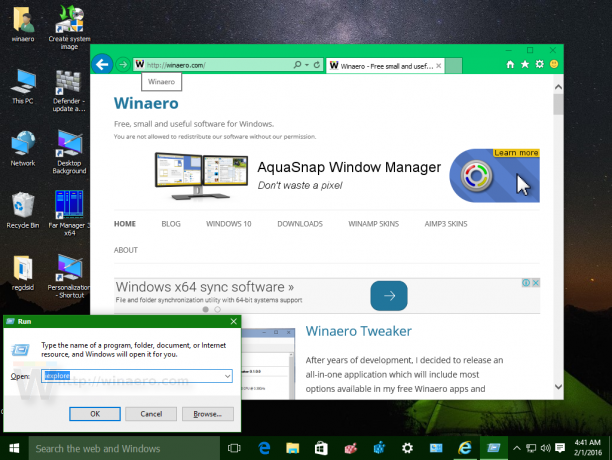
- في Internet Explorer ، اضغط على بديل على لوحة المفاتيح لإظهار القائمة الرئيسية.
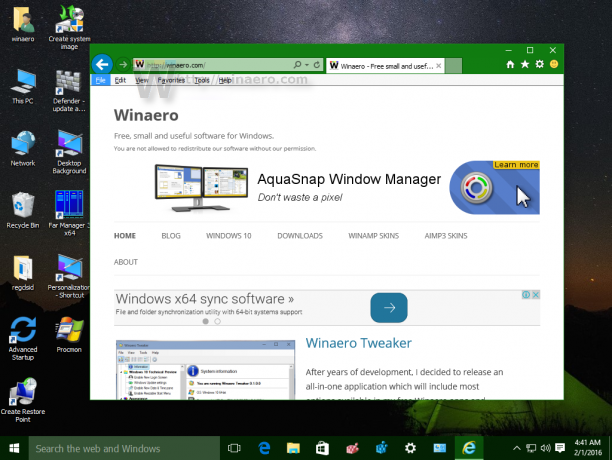
- انقر فوق عنصر القائمة ملف ، وحدد استيراد وتصدير كما هو موضح أدناه:
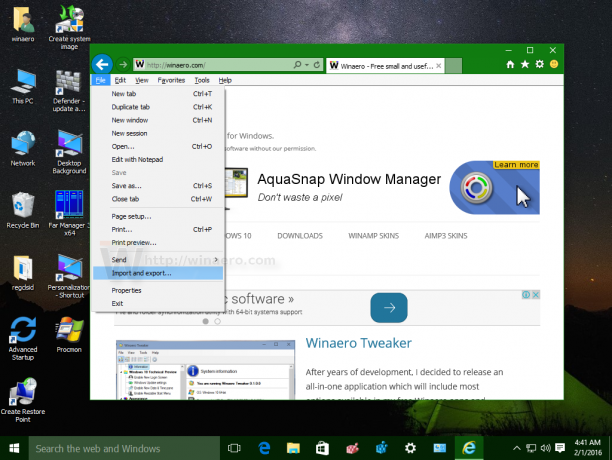
- في مربع الحوار التالي ، حدد الخيار تصدير إلى ملف، وانقر على زر "التالي":
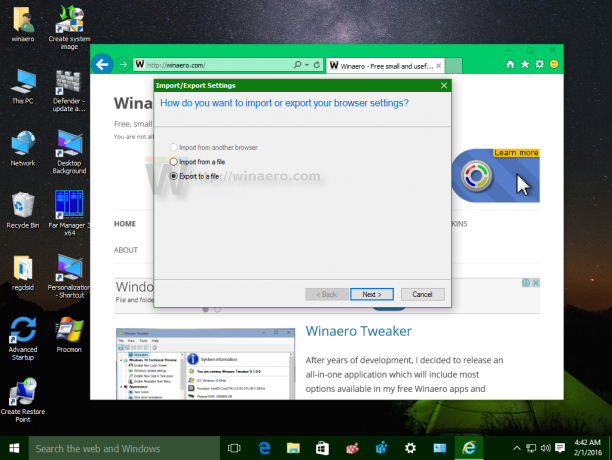
- في الصفحة التالية من المعالج ، حدد خيار المفضلة:
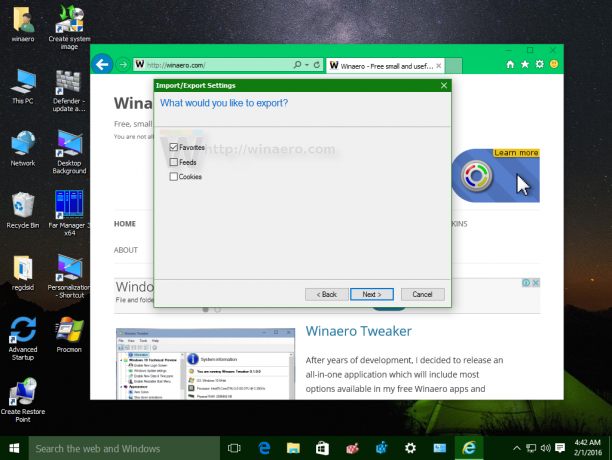
- في الصفحة التالية ، سيتم سؤالك عن المجلد الذي ترغب في تصديره. هناك ، تحتاج إلى تحديد المجلد الجذر المسمى "المفضلة" لتصدير جميع إشاراتك المرجعية مرة واحدة:
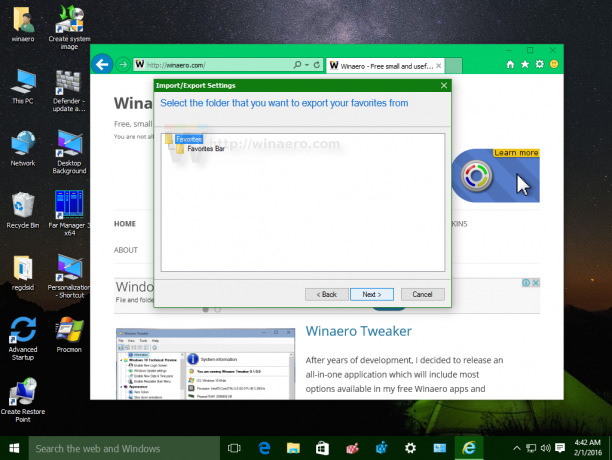
- أخيرًا ، حدد موقع الملف حيث سيتم حفظ ملف HTML الخاص بك واضغط على تصدير:
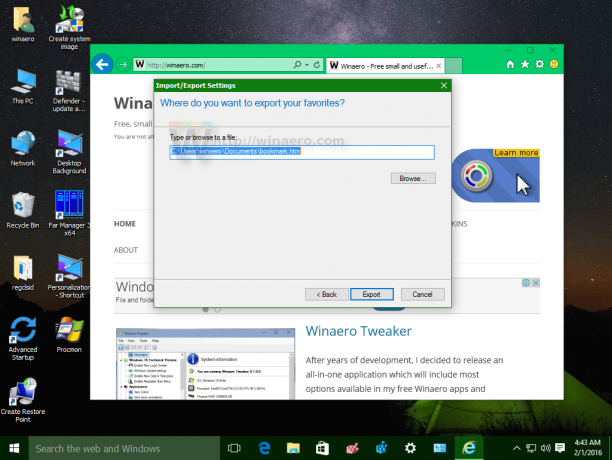
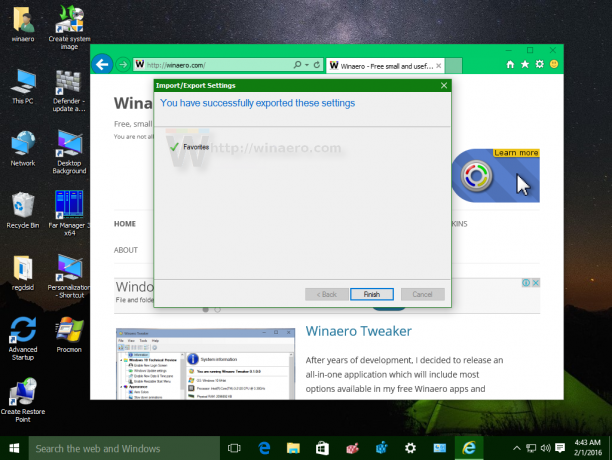
انتهيت. 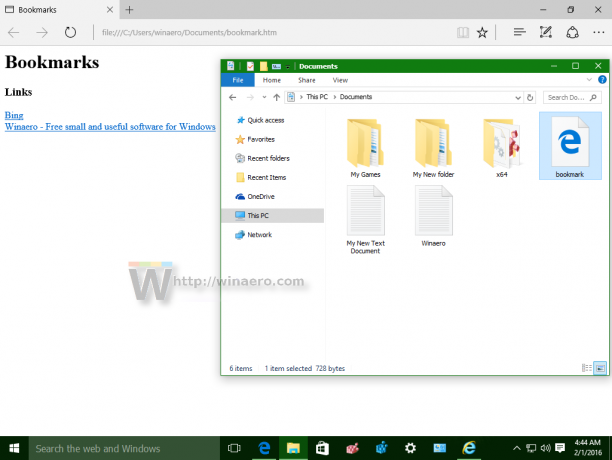 يمكنك أيضًا استيراد إشاراتك المرجعية في Internet Explorer بنفس الطريقة. ضمن ملف -> استيراد وتصدير ، يمكنك تحديد الخيار "استيراد من ملف" وتكرار نفس الخطوات الموضحة أعلاه.
يمكنك أيضًا استيراد إشاراتك المرجعية في Internet Explorer بنفس الطريقة. ضمن ملف -> استيراد وتصدير ، يمكنك تحديد الخيار "استيراد من ملف" وتكرار نفس الخطوات الموضحة أعلاه.
هذا كل شيء.

